
Google introdujo el cifrado de dispositivo completo en Android Gingerbread (2.3.x), pero ha experimentado algunos cambios dramáticos desde entonces. En algunos teléfonos de gama alta que ejecutan Lollipop (5.x) y superior, está habilitado de forma inmediata, mientras que en algunos dispositivos más antiguos o de gama baja, debe activarlo usted mismo.
Por qué es posible que desee cifrar su teléfono
El cifrado almacena los datos de su teléfono en una forma ilegible y aparentemente codificada. (Para realizar las funciones de encriptación de bajo nivel, Android usa dm-crypt, que es el sistema de encriptación de disco estándar en el kernel de Linux. Es la misma tecnología utilizada por una variedad de distribuciones de Linux). Cuando ingresa su PIN, contraseña, o patrón en la pantalla de bloqueo, su teléfono descifra los datos, haciéndolos comprensibles. Si alguien no conoce el PIN o la contraseña de cifrado, no puede acceder a sus datos. (En Android 5.1 y superior, el cifrado no exigir Un PIN o contraseña, pero se recomienda encarecidamente, ya que no tener uno reduciría la eficacia del cifrado).
El cifrado protege los datos confidenciales de su teléfono. Por ejemplo, las corporaciones con datos comerciales confidenciales en los teléfonos de la empresa querrán usar encriptación (con una pantalla de bloqueo segura) para ayudar a proteger esos datos del espionaje corporativo. Un atacante no podrá acceder a los datos sin la clave de cifrado, aunque existen métodos de craqueo más avanzados que lo hacen posible.
Si es un usuario promedio, puede pensar que no tiene datos confidenciales en su teléfono, pero probablemente los tenga. Si le roban el teléfono, ese ladrón ahora tiene acceso a la bandeja de entrada de su correo electrónico, la dirección de su casa y cualquier otra cantidad de información personal. Por supuesto, la mayoría de los ladrones también se verían disuadidos de acceder a sus datos mediante un código de desbloqueo estándar, cifrado o no. Y la mayoría de los ladrones están más interesados en limpiar y vender el teléfono que en acceder a sus datos personales. Pero nunca está de más mantener esas cosas protegidas.
Cosas a considerar antes de habilitar el cifrado
La mayoría de los teléfonos Android más nuevos se envían con el cifrado ya activado de forma predeterminada. Si este es el caso de su teléfono, no hay forma de desactivar el cifrado. Pero si está utilizando un dispositivo que no tiene el cifrado habilitado de fábrica, hay algunas cosas que debe considerar antes de habilitarlo:
- Rendimiento más lento: Una vez que un dispositivo está encriptado, los datos deben ser desencriptados sobre la marcha cada vez que acceda a ellos. Por lo tanto, es posible que vea una pequeña caída en el rendimiento una vez que esté habilitado, aunque generalmente no es notorio para la mayoría de los usuarios (especialmente si tiene un teléfono potente).
- El cifrado es unidireccional : Si habilita el cifrado usted mismo, la única forma de deshacer el proceso es restableciendo el dispositivo de fábrica y comenzando desde cero. Así que asegúrese de estar seguro antes de comenzar el proceso.
- Si tu eres arraigado , deberás desrootear temporalmente : Si intentas encriptar un teléfono rooteado, tendrás problemas. Puedes cifrar tu teléfono rooteado, pero tendrás que hacerlo desrootearlo primero , siga el proceso de encriptación y luego vuelva a rootear.
Estos no están destinados a disuadirlo de encriptar su teléfono, solo para darle una idea de las advertencias que conlleva. Para la mayoría de las personas, creemos que la protección adicional vale la pena.
Cómo habilitar el cifrado en Android
Antes de comenzar, hay algunas cosas que vale la pena señalar:
- El cifrado del dispositivo puede tardar una hora o más.
- La batería de su dispositivo debe tener al menos un 80% de carga. Android ni siquiera iniciará el proceso de otra manera.
- Su dispositivo debe estar conectado durante todo el proceso.
- Nuevamente, si está rooteado, asegúrese de desrootear tu teléfono ¡Antes de continuar!
Básicamente, asegúrese de tener suficiente tiempo y batería antes de comenzar el proceso. Si interfiere con el proceso o lo finaliza antes de que finalice, probablemente perderá todos sus datos. Una vez que se inicia el proceso, es mejor dejar el dispositivo en paz y dejar que haga lo suyo.
Con todas las salvedades fuera del camino, está listo para encriptar su dispositivo.
Comience por dirigirse al menú Configuración y tocar "Seguridad", nuevamente teniendo en cuenta que la redacción puede ser ligeramente diferente. Si su dispositivo ya está encriptado, aparecerá aquí. Algunos dispositivos también permitirán encriptar el contenido de la tarjeta SD, pero de forma predeterminada, Android solo encripta el almacenamiento integrado.
Si el dispositivo no está encriptado, puede iniciar el proceso tocando la opción "Encriptar teléfono".
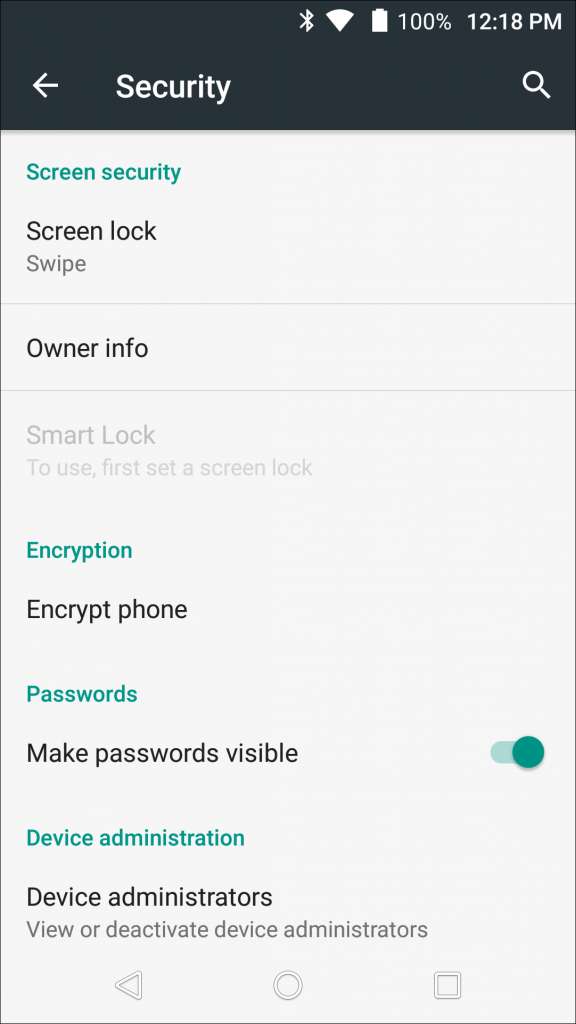
La siguiente pantalla presentará una advertencia para hacerle saber qué esperar una vez que finalice el proceso, la mayoría de los cuales ya hemos hablado en este artículo. Si está listo para continuar, presione el botón "Encriptar teléfono".
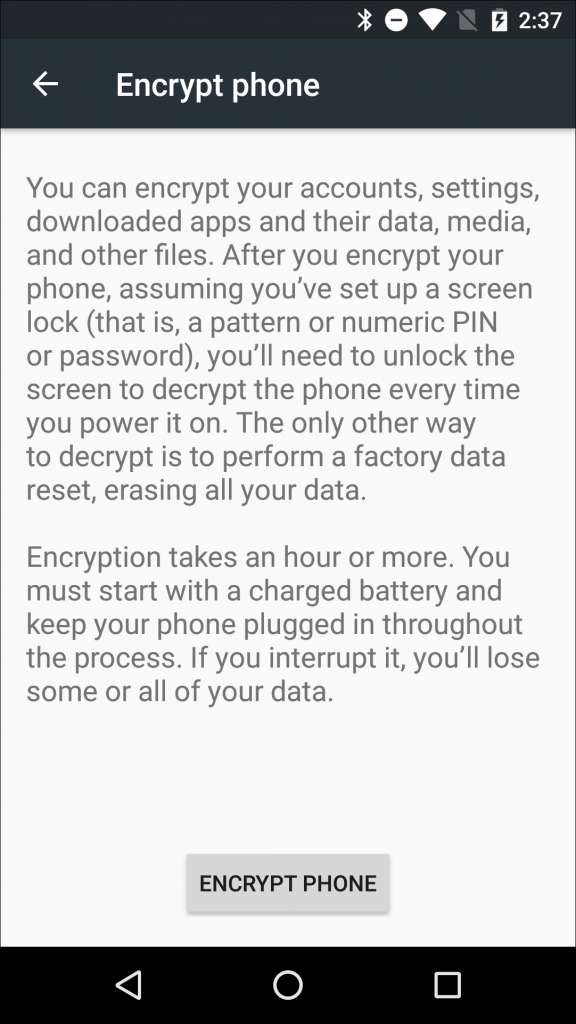
Se presentará una advertencia más (en serio, quieren asegurarse de que sepa lo que está sucediendo aquí), que le indica que no interrumpa el proceso. Si aún no está asustado, un toque más del botón "Encriptar teléfono" será suficiente.
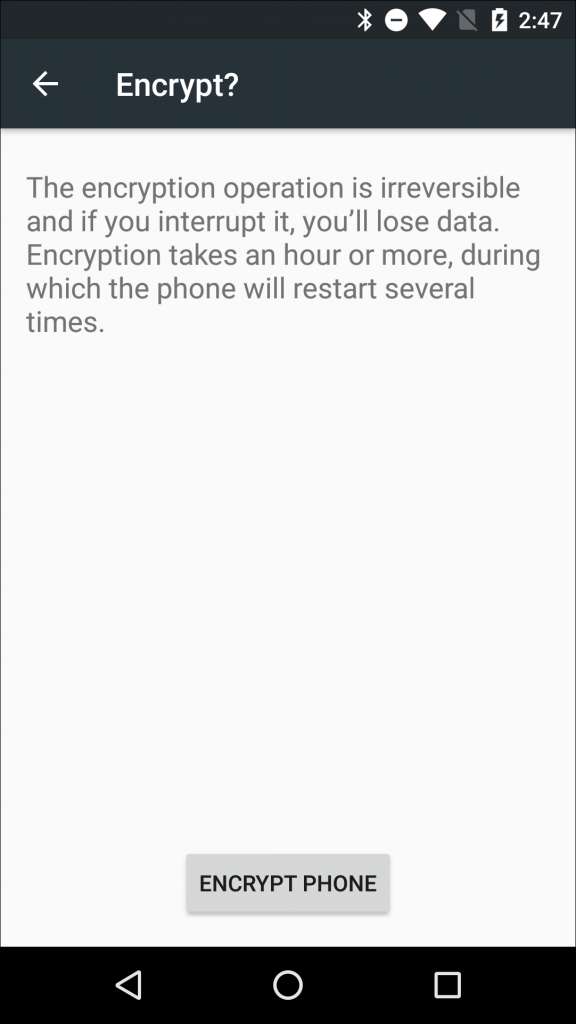
Luego, el teléfono se reiniciará e iniciará el proceso de cifrado. Aparecerá una barra de progreso y el tiempo estimado hasta la finalización, lo que al menos debería proporcionar una idea de cuánto tiempo estará sin su amado teléfono. Espera, todo estará bien pronto. Puedes hacerlo. Eres fuerte.
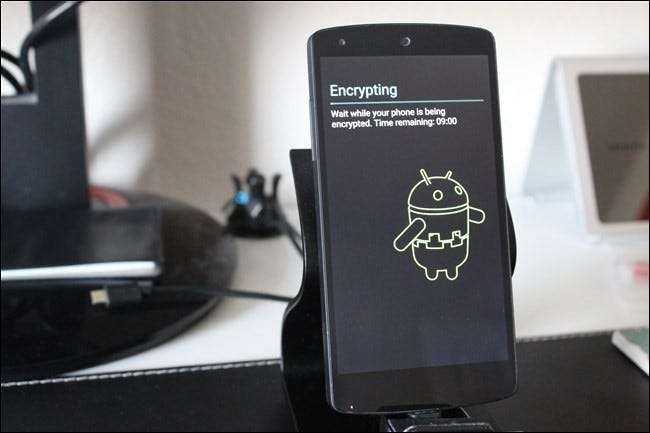
Una vez que haya terminado, el teléfono se reiniciará y volverá a estar en funcionamiento. Si configuras una contraseña, un PIN o un patrón de la pantalla de bloqueo, tendrás que ingresarlo ahora para que el dispositivo termine el proceso de inicio.
Si no ha configurado un PIN o contraseña, ahora es un buen momento para hacerlo. Dirígete al menú Configuración> Seguridad de tu dispositivo. Desde allí, seleccione la opción "Bloqueo de pantalla" (tenga en cuenta que la redacción puede ser ligeramente diferente para los teléfonos Android que no están en stock, como los dispositivos Samsung Galaxy).
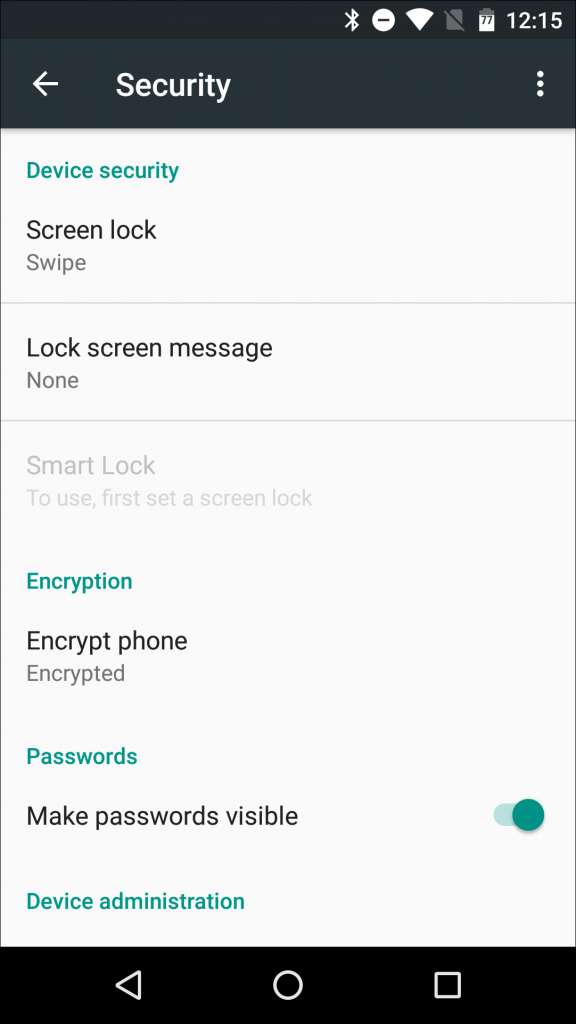
Elija Patrón, PIN o Contraseña para configurar su seguridad.
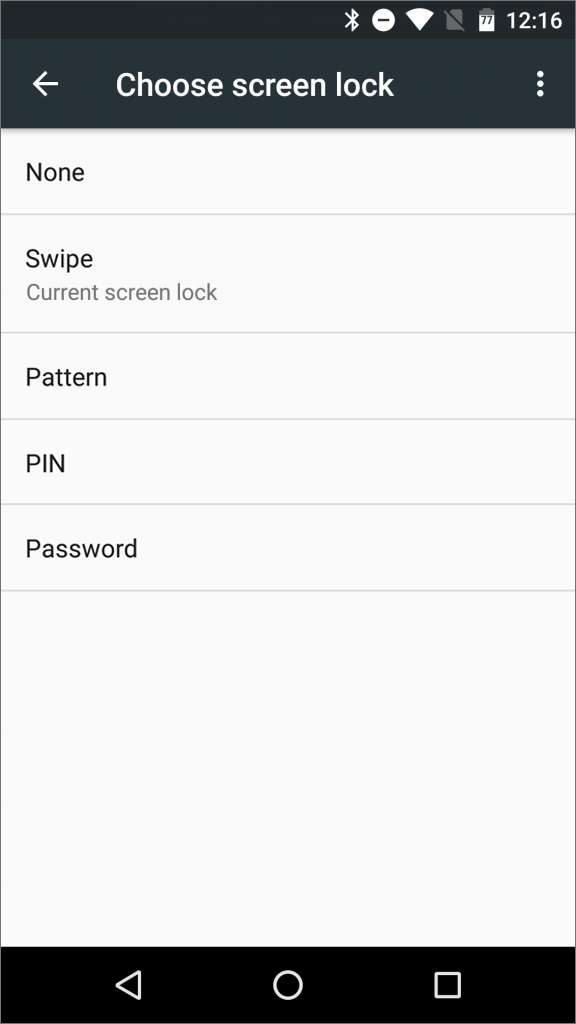
Se le preguntará si desea solicitar el PIN, la contraseña o el patrón al inicio. Depende de usted, pero le recomendamos que elija sí, ya que esto aumenta la seguridad de su dispositivo.
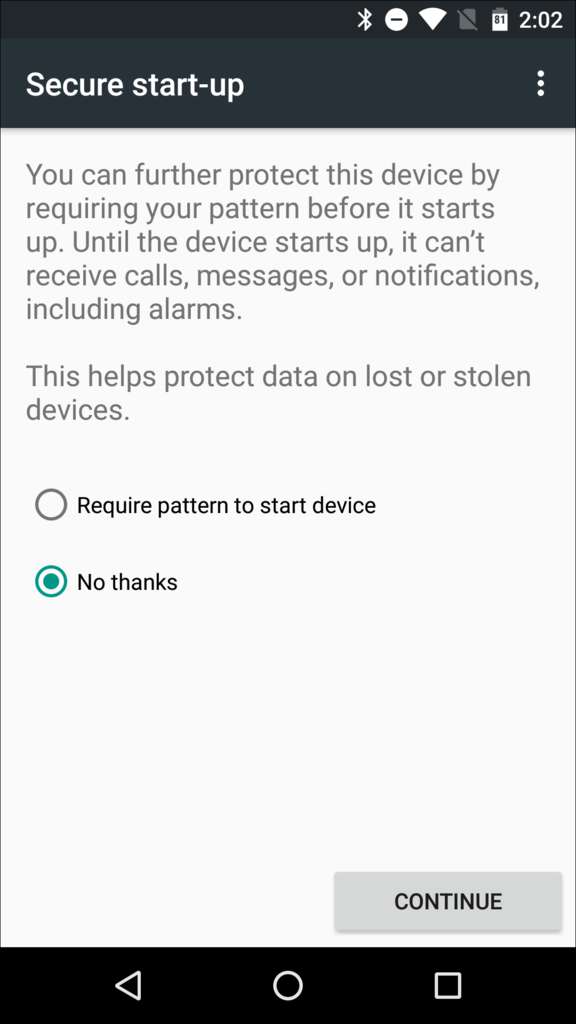
Tenga en cuenta que incluso con un lector de huellas digitales, no puede usar una huella digital para desbloquear un dispositivo en el primer arranque; deberá ingresar la contraseña, el PIN o el patrón. Una vez que el dispositivo se ha descifrado con el método de desbloqueo de seguridad correcto, el lector de huellas digitales se puede utilizar para desbloquear la pantalla en el futuro.
A partir de ahora, su dispositivo estará encriptado, pero si alguna vez desea deshabilitarlo, puede hacerlo realizando un restablecimiento de fábrica. Si tiene un dispositivo más nuevo que tiene el cifrado habilitado de fábrica, no hay forma de eliminar dicho cifrado, ni siquiera con un restablecimiento de fábrica.







